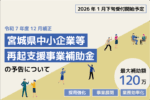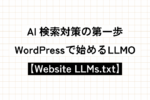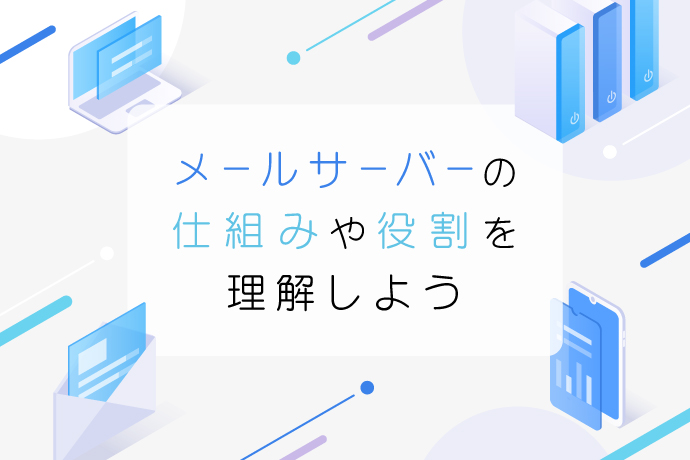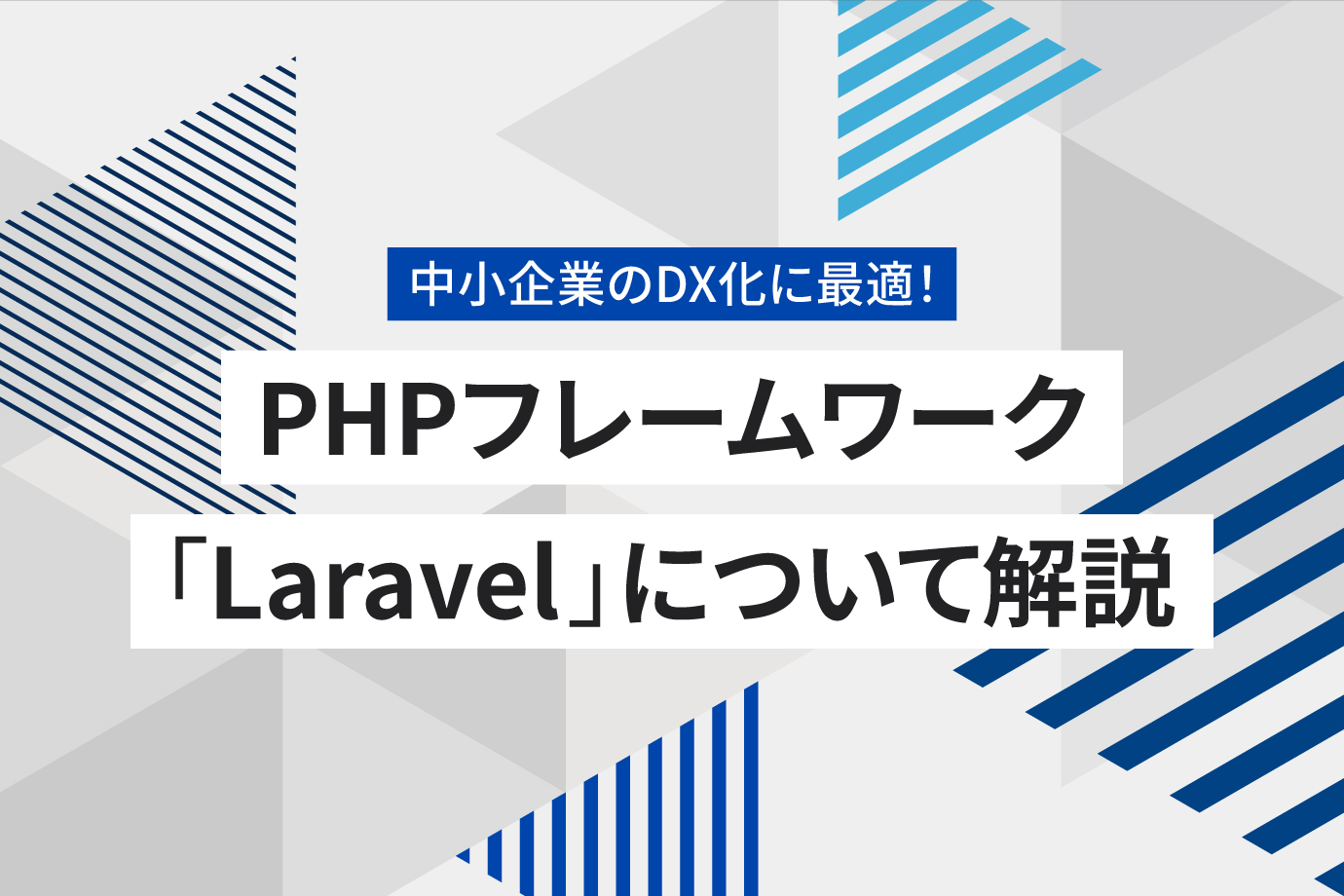X サーバー データベース作成作業

近年レンタルサーバーのシェア率トップ3に入る大人気の「X SERVER」。今回はそのX SERVERのデータベース作成手順について解説していきます。
データベースは、Wordpressを使用したWEBサイト制作やブログの制作、PHPを使用したWEBサービスの開発など、様々な用途に応じて必要となります。
操作画面付きでわかりやすく解説していきますので、是非ご活用ください。
目次
領域作成1
まずはデータベース内に領域を作成する必要があります。
1. x サーバーのサーバーパネルにログインし、「MySQL 設定」画面に遷移します。
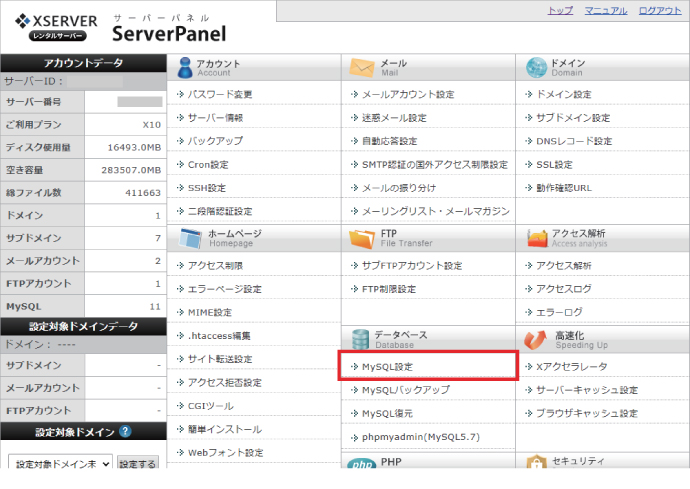
2.「 MySQL 追加」タブからフォームへ遷移します。
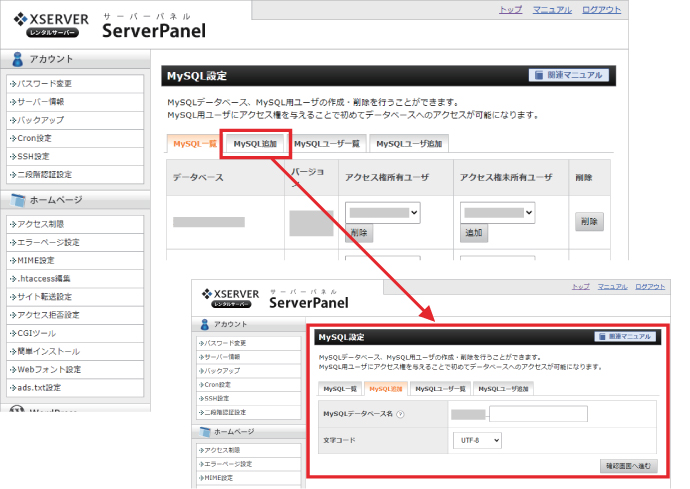
領域作成2
3. フォームに任意のデータベース名を入力し登録します。
※ここで作成したデータベース名はWordPress 導入時などに使用するので、メモしておいて下さい。
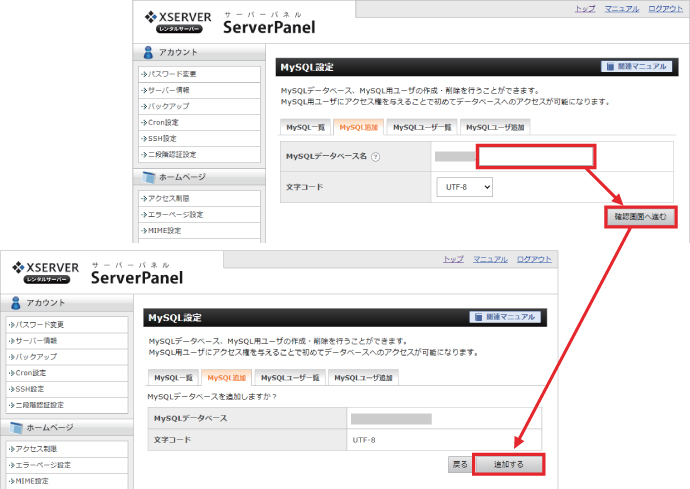
ユーザ追加
先ほど作成した領域にアクセスできるユーザを追加する必要があります。
1 .「 MySQL 設定」画面、「MySQL ユーザ追加」タブからフォームへ遷移します。
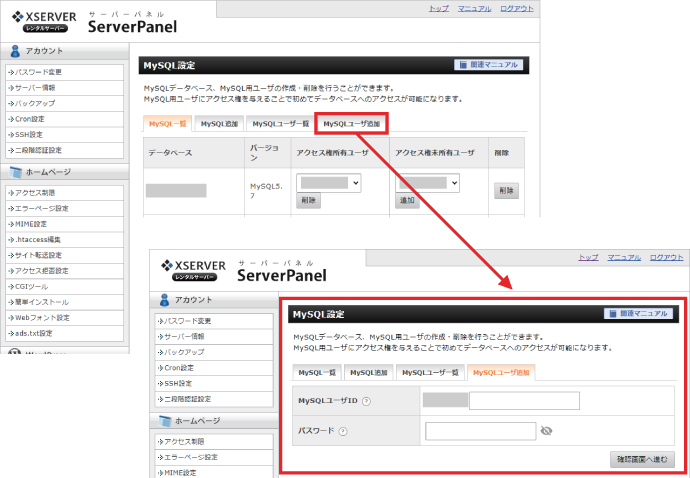
2 . 任意のユーザID・パスワードを入力し登録します。
※セキュリティ上パスワードは12 桁以上のものにしてください。
※ここで登録したユーザID・パスワードはWordPress 導入時などに使用するので、メモしておいて下さい。
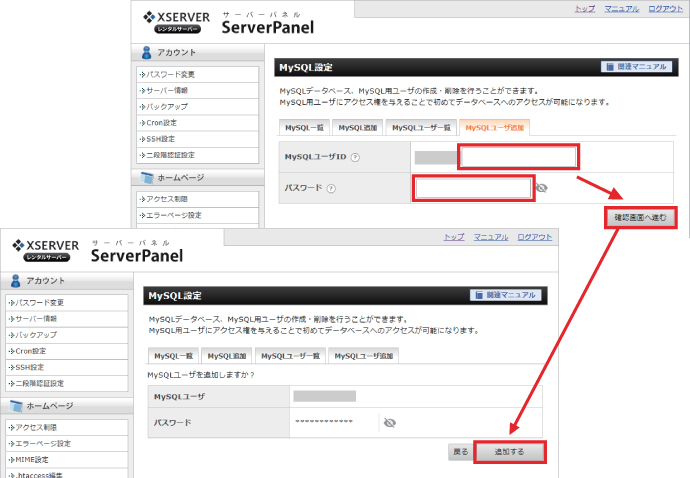
領域とユーザの紐づけ
作成した領域とユーザを紐づける必要があります。
1 .「 MySQL 設定」画面、「MySQL 一覧」タブから遷移します。
一覧から先ほど作成したデータベース名の行の「アクセス件未所有ユーザ」列のセレクトボックスから
先ほど追加したユーザ名を選択し追加ボタンを押して下さい。
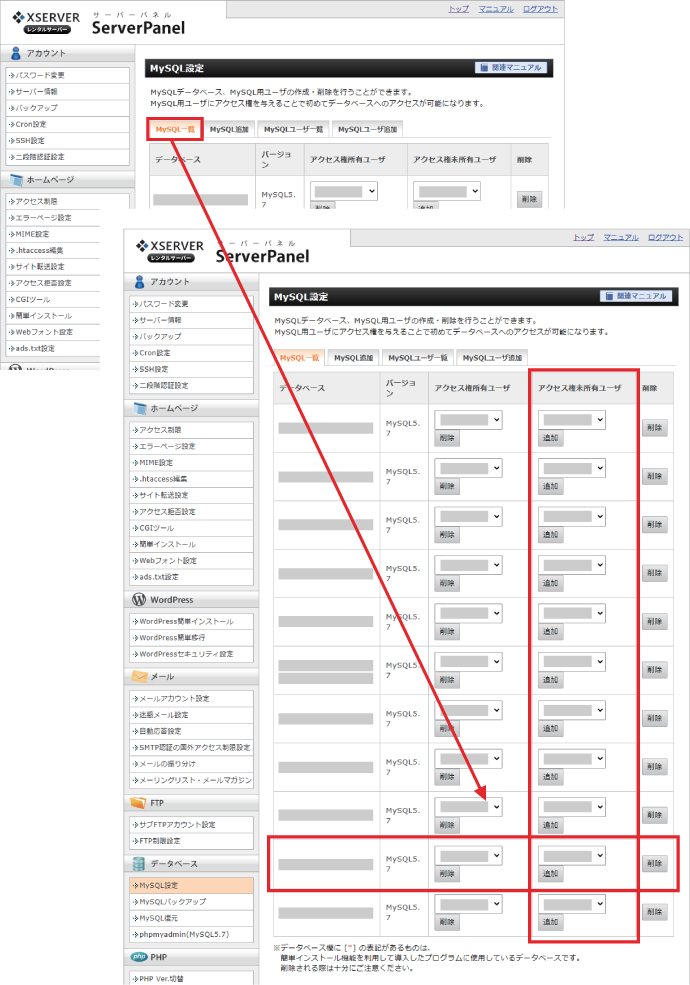
ホスト名確認
最後にデータベースのホスト名を確認します。
※WordPress 導入時などに使用するので、メモしておいて下さい。
「MySQL 設定」画面、「MySQL 一覧」タブから遷移します。ページ下部、「MySQL〇.〇ホスト名」の値になります。
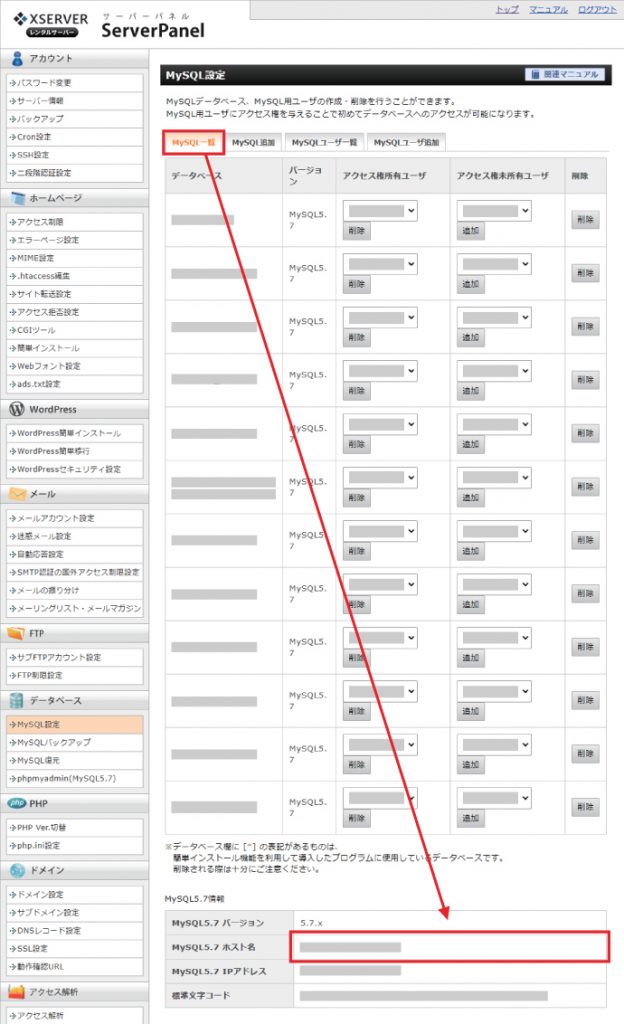
以上で作業完了となります。
まとめ
その他、WordpressやPHPのプログラムでデータベースの情報を必要となることもありますので、作成したデータベースの情報を控えておくと今後作業効率がよくなると思います。詳しくはXSERVERのサーバーパネルからご確認ください。
最後までご観覧頂きありがとうございました。